Rögzítsen videót, hangot, játékmenetet és webkamerát az értékes pillanatok egyszerű rögzítéséhez.
2 egyszerű módszer a Twitter-terek rögzítésére házigazdaként és közönségként
A Twitter terek egy csevegőszoba, ahol az emberek, akár házigazdák, akár közönség, élő, csak hangalapú beszélgetéseket folytathatnak. A Twitter-terek rögzítése jó módja annak, hogy a házigazda keresztbe tegye az érdekes tartalmat, és a közönség elmentse a beszélgetést az összefoglalóhoz. Szűrt szavak vagy kifejezések nélkül mentheti az összes vitát a különböző témákban. Bármi legyen is a célja, ez a bejegyzés 2 különböző módszert kínál a Twitter Spaces rögzítésére.
Útmutató lista
1. rész: Twitter-terek rögzítése gazdagépként [Az alapértelmezett módszer] 2. rész: A Twitter Space Audio közvetlen letöltése (csak gazdagépen) 3. rész. A legjobb módja a Twitter-helyek rögzítésének korlátozások nélkül 4. rész. GYIK a Twitter-terek rögzítéséről1. rész: Hogyan rögzítsünk Twitter-tereket gazdagépként [Az alapértelmezett módszer]
Ahogy fentebb említettük, a Twitter Spaces rögzítésének két módja van, az első pedig az, hogy engedélyezi a rögzítési lehetőséget a Twitter Space beállítása során. Igen, a Twitter Space lehetővé teszi a felhasználók számára, hogy rögzítsék élő, csak hangalapú beszélgetéseiket! Ez a funkció azonban alapértelmezés szerint nincs engedélyezve, és csak akkor vonatkozik Önre, ha Ön a gazdagép. Ha Ön közönség, a Twitter nem teszi lehetővé a Twitter-terek rögzítését. Ha Ön házigazda, és nem tudja, hogyan engedélyezze a Twitter Space rögzítési funkcióját, a következő lépéseket kell követnie:
1. lépésIndítsa el a sajátját Twitter alkalmazást a mobileszközén, és érintse meg és tartsa lenyomva a lehetőséget Írj gombot a Madártoll és Plusz ikonok. Ezután válassza ki a Spaces opcióval a Mikrofon ikonra.
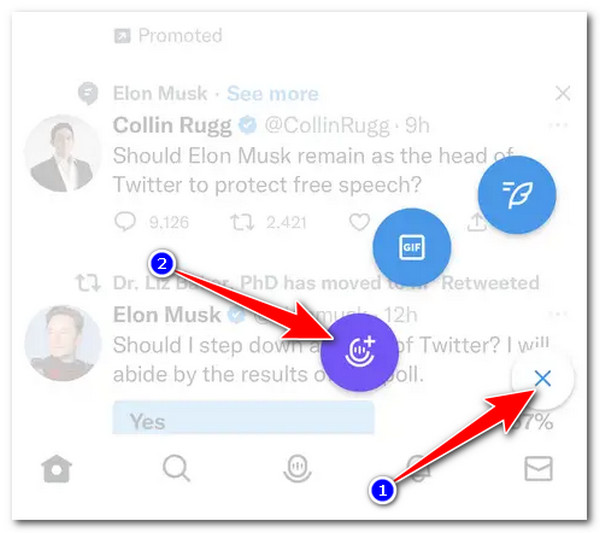
2. lépésEzután adjon meg információkat Twitter-teréről a „Miről szeretne beszélni” beviteli mezőben. Témákat is hozzáadhat a teréhez, hogy pontosabbá tegye azt.
3. lépésEzután kapcsolja be a Record Space annak megérintésével Kapcsoló gomb. Érintse meg a Indítás most gombot a Twitter Space azonnali rögzítéséhez. Ellenkező esetben válassza ki a dátum ikonra hogy máskor ütemezze be.

2. rész: A Twitter Space Audio közvetlen letöltése (csak gazdagépen)
Most, hogy tudja, hogyan rögzítheti élő, csak hangot tartalmazó beszélgetéseit a Twitter Spaces szolgáltatásban, mint házigazda a Twitter beépített Record Spaces funkcióival, itt az ideje, hogy felfedezze, hogyan érheti el és töltheti le ezeket. A Twitter lehetővé teszi a Spaces házigazdái számára, hogy letöltsék a rögzített, csak hangot tartalmazó beszélgetéseit. A Twitter alkalmazásban vagy a Twitter webes verziójában érheti el és töltheti le őket. A Twitter Spaces-felvétel eléréséhez és letöltéséhez kövesse az alábbi lépéseket:
1. lépésIndítsa el a sajátját Twitter alkalmazás telefonon, vagy hozzáférhet fiókjához A Twitter webes verziója. Ezután érintse meg a sajátját profil ikonra a platform képernyőjének bal felső sarkában. Másrészt kattintson a Több lehetőséget a bal sarkában Twitter webverzió képernyő.
2. lépésEzt követően válassza ki a Beállítások és adatvédelem opció, irány a Az Ön fiókja, majd kattintson vagy koppintson a lehetőségre Töltse le az adatok archívumát gomb. Ezután a Twitter automatikusan értesíti Önt a Zip fájl letöltéséről.
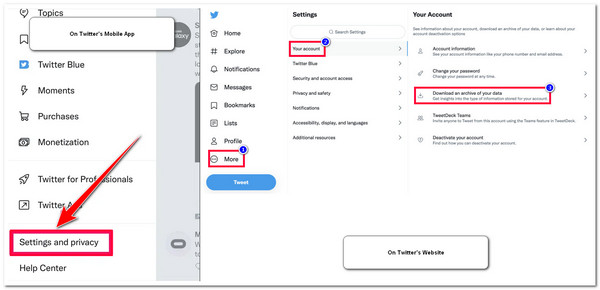
3. rész: A legjobb módja a Twitter-helyek rögzítésének korlátozások nélkül
Ellenkező esetben hogyan rögzítheti a Twitter Spaces-t közönségként, ha a Twitter nem teszi lehetővé? Nos, a 4Easysoft Screen Recorder eszköz teszi ezt egyszerűvé és lehetővé teszi! Ez az eszköz be van töltve a Telefon felvevő amellyel rögzítheti a Twitter Spaces-t olyan házigazdaként, aki szobát hoz létre telefonon vagy a Twitter Spaces-t mobileszközön hallgató közönségén keresztül. Testreszabott beállításai és többféle rögzítési módja segíti a kiváló minőségű videók egyszerű lépésekben történő elkészítését. Kövesse ezt az utat most:

Támogatja a telefon-, video- és hangrögzítőt, hogy rögzítse a Twitter-teret minden eszközön.
Testreszabható gyorsbillentyűkkel van ellátva, amelyek segítségével különböző képernyőrögzítési folyamatokat indíthat el billentyűkombinációkkal.
Fel van szerelve egy ütemezett felvételi funkcióval, amely lehetővé teszi, hogy ütemezést állítson be a felvétel indításának és leállításának időpontjára.
Kínáljon Output Tweaking opciókat, amelyek lehetővé teszik a kimenet minőségének további javítását.
100% Biztonságos
100% Biztonságos
A Twitter-terek rögzítése házigazdaként és közönségként a 4Easysoft Screen Recorder Tool segítségével:
1. lépésTöltse le és telepítse a 4Easysoft Screen Recorder eszközt a számítógépén. Ezután indítsa el az eszközt, és kattintson a Telefon felvevő választási lehetőség.
2. lépésEzután válasszon a közül iOS felvevő vagy Android Recorder, a mobileszköztől függően. Ezután elkezdheti a Twitter-terek rögzítését.
3. lépésHa kiválasztja a iOS felvevő opciót, csatlakoztassa az iOS-t és a számítógépet ugyanahhoz Wi-Fi kapcsolat és jelölje be a Képernyőtükrözés lap a Telefonrögzítő felületén. iOS-eszközén nyissa meg a Vezérlőközpont, érintse meg Képernyőtükrözés, és válassza ki a lehetőséget 4Easysoft Screen Recorder. Ezután várja meg, amíg az eszköz megjeleníti az iOS képernyőjét a számítógépén.
Ellenkező esetben, ha a Android Recorder opciót, telepítse a FoneLab tükör a készüléken, és indítsa el. Győződjön meg arról, hogy mindkét eszköze (számítógép és Android) ugyanahhoz csatlakozik Wi-Fi kapcsolat. Ezután a FoneLab alkalmazásban érintse meg a Észlelés ikonra, és várja meg, amíg az alkalmazás felfedezi a számítógépét. A sikeres felismerés után érintse meg számítógépe nevét.
4. lépésMiután sikeresen kiküldte a mobileszköz képernyőjét az eszközre, nyissa meg a Twitter terek rögzíteni szeretné, és jelölje be a Rekord gombot a Twitter térrögzítési folyamat elindításához.
4. rész: GYIK a Twitter-terek rögzítéséről
-
1. Beállíthatom a Twitter Space-t a Twitter webes verziójában?
Nem. Sajnos a Twitter Space nem állítható be a platform webes verziójában. A Twitter Space csak Android vagy iOS eszközökön állítható be. De meghallgathatja, csatlakozhat és letöltheti a rögzített, csak hangot tartalmazó beszélgetéseket (ha Ön házigazda) a Twitter webes verzióján.
-
2. Hová kerülnek a rögzített Twitter Spaces letöltésük után?
A rögzített Twitter Spaces letöltése után azonnal az eszköz helyi tárhelyén tárolódnak. Megtalálhatja őket eszköze Letöltés mappájában, a Spaces_media mappában.
-
3. Miért nem látom és nem tudom letölteni a korábban tárolt Twitter-tereket?
A Twitter csak 30 napon belül tárolja a rögzített Twitter Spaces beszélgetéseket. Ha túllépi ezt az időt, többé nem tudja letölteni őket.
Következtetés
Megvan! Ez az a 2 módszer, amellyel rögzítheti a Twitter-tereket! Ha Ön házigazda, rögzítheti Twitter Spaces-beszélgetéseit a Space Record opció engedélyezésével. Le is töltheti helyi eszközére! A rögzített hang minősége azonban nem kielégítő. Ebben az esetben feltétlenül szüksége van egy eszközre, amely a legjobb hangfelvételi kimenetet tudja biztosítani: a 4Easysoft Screen Recorder eszköz! Ez az eszköz kiváló minőségű Twitter Spaces rögzítésére képes, nagyszerű hallgatási élményt nyújtva! Ha Ön olyan közönség, aki egy hostolt Twitter-teret is szeretne rögzíteni, akkor erre az eszközre is támaszkodhat! Ha többet szeretne megtudni a hatékony funkcióiról, látogassa meg hivatalos webhelyét még ma!
100% Biztonságos
100% Biztonságos

 általa megosztva
általa megosztva 